Kako promijeniti zadanu razinu zuma u Adobe Acrobat Pro DC
Kad na vašem računalu bude instaliran Adobe Acrobat, to je vjerojatno zadani program za otvaranje PDF datoteka. Bez obzira jesu li ti PDF dokumenti tekst ili su datoteke s puno vizualnih elemenata, vjerojatno se otvaraju na vrlo sličan način.
Jedan element načina na koji se te datoteke otvaraju uključuje iznos u kojem se dokument zumira. U mnogim slučajevima ova razina zumiranja može biti prilično visoka; vjerovatno iznad 100%. Iako vam ovo omogućuje da detaljnije vidite elemente stranica, možda vam to nije preferirani način rada. U našem vodiču u nastavku pokazat ćemo vam kako prilagoditi Acrobatovu zadanu razinu zumiranja.
Zašto Adobe Acrobat toliko zumira kada otvorim PDF datoteke?
Koraci u ovom članku izvedeni su u Adobe Acrobat Pro DC. Ispunjavanjem koraka u ovom vodiču promijenit ćete iznos kojim se novi dokumenti zumiraju kada ih prvi otvorite. Ja ću postaviti moj na 100%. Imajte na umu da i dalje možete promijeniti razinu zuma nakon otvaranja datoteke.
1. korak: Otvorite Adobe Acrobat.
Korak 2: Odaberite karticu Uredi na vrhu prozora.

Korak 3: Odaberite opciju Preferences na dnu izbornika.
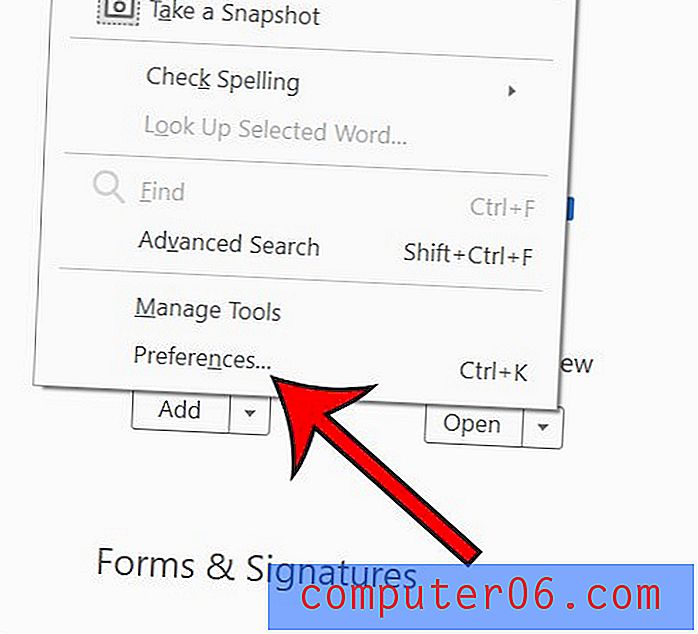
Korak 4: Odaberite karticu Prikazivanje stranice na lijevoj strani prozora.
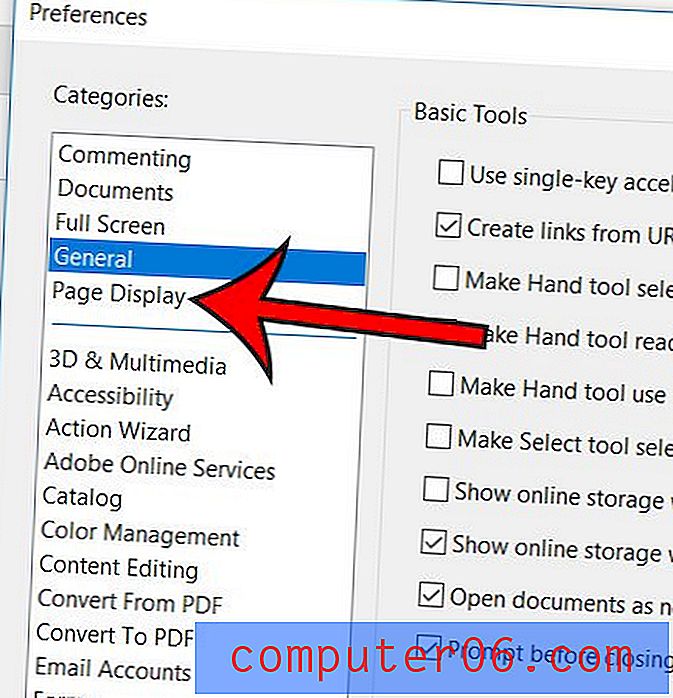
Korak 5: Kliknite padajući izbornik pod opcijom Zum, a zatim odaberite željenu razinu zumiranja. Nakon toga možete kliknuti OK na dnu prozora kad završite.
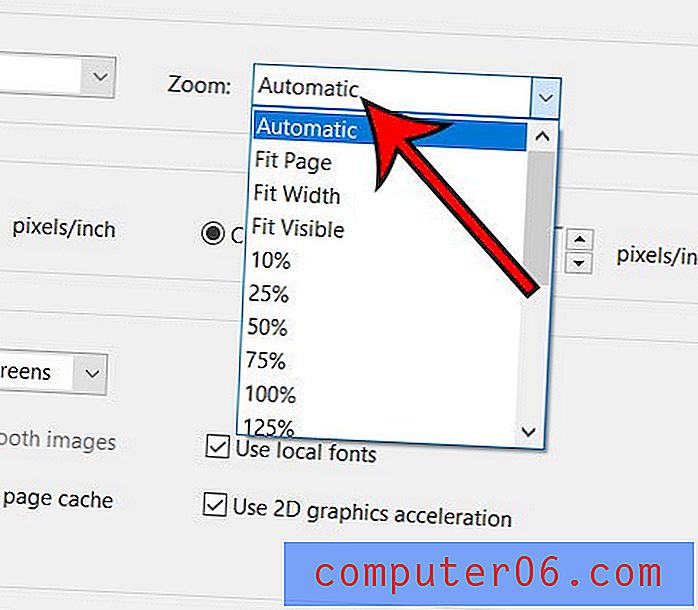
Imajte na umu da je došlo do pogreške u starijoj verziji Adobe Acrobat koja je uzrokovala problem sa zadanom razinom zumiranja. Ako se zadani zum ne mijenja za vas, kliknite Pomoć na vrhu prozora, zatim Provjerite ima li ažuriranja i instalirajte sve dostupne. Uz to, razmislite o zatvaranju i ponovnom pokretanju aplikacije nakon što napravite ovu promjenu.
Mnoge aplikacije počinju raditi s PDF dokumentima, uključujući Google dokumente. Saznajte kako spremiti kao PDF u Google dokumente ako vam je potreban dokument te vrste datoteka.



